| 일 | 월 | 화 | 수 | 목 | 금 | 토 |
|---|---|---|---|---|---|---|
| 1 | 2 | 3 | 4 | 5 | 6 | 7 |
| 8 | 9 | 10 | 11 | 12 | 13 | 14 |
| 15 | 16 | 17 | 18 | 19 | 20 | 21 |
| 22 | 23 | 24 | 25 | 26 | 27 | 28 |
| 29 | 30 |
- Jeep
- surface duo
- 구글 포토
- R2
- Google Photo
- Renegade
- bumper
- 자작
- Slim Spen
- 3d print
- 커버
- case
- google pixel
- galaxy tab s6
- huawei
- DIY
- Meta Quest
- 알리
- 3D Printer
- Duo
- rocsta
- Surface Duo2
- autosync
- AutoNotification
- 픽셀폰
- Fold3
- bluetooth
- tasker
- Asia
- 구글포토
- Today
- Total
잡동사니
[AutoTools Web Screen] 출퇴근 자동화기능 개선 본문
https://seung275.tistory.com/194
[Tasker] 출퇴근시 네비 목적지 자동입력/자동실행
오늘 아침 출근길에 네비를 키고 목적지(회사)를 입력하던 중에 문득 든 생각.... 매번 루틴하게 하는 짓인데 Tasker로 자동화를 시키면 될텐데 왜 이러고 있나... 라는 생각이 들었다. 거의 정해진
seung275.tistory.com
https://seung275.tistory.com/238
출, 퇴근시 네비 실행 및 목적지 입력 자동화
Tasker로 열심히 만들어 두었었는데 최근에 다 지워지는 사고가 있어서 다시 열심히 만들어 주는 차에 백업도 열심히 하고 2차 백업의 의미로 게시물로도 명확히 남겨두어야 겠다 싶어서 열심히
seung275.tistory.com
예전부터 출퇴근시 매번 반복적으로 수행해야하는 일들 (블랙박스 앱실행, 앱소리 분리재생 기능 수행, 네비앱 실행 및 상황별 목적지 지정에 필요한 텍스트 입력과 아이콘 터치 등) 을 tasker를 이용해서 자동화 시켜두고 쓰고 있다. 이렇게 해두고 쓰니까 너무 편하고 좋은데 가끔씩 불편한 일이 생기는 경우도 있다.
퇴근시 집이 아닌 다른 약속 장소를 가기위해 미리 네비앱을 구동해놓고 목적지를 입력해둔 상태에서 차량에 탑승하였는데, 시동을 거는 순간 미리 만들어둔 자동화 Profile이 구동되는 조건이 만족되면 다시 네비앱이 실행되어서 이전에 입력해둔 목적지가 없어지는 일이 생긴다던지 하는 경우가 그렇다. 또는 퇴근시 집을 목적지로 가고 있는 중이라고 하더라도 퇴근 상황 인지 조건을 오후 4:30분 부터로 지정해 둔 상황에서 4:20분부터 네비를 자동화로 구동하지 않고 직접 실행해서 집으로 가고있는 중에 10분이 경과해서 자동화 Profile이 구동되는 조건이 만족되어 네비가 구동중인 상황임에도 다시 '블랙박스 앱실행' 부터 자동화 테스크들이 강제로 수행되는 경우도 그렇다.
자동화가 편하긴 한데 매번 자동으로 테스크를 수행시키기 보다 뭔가 자동화 수행 여부를 사용자가 선택할 수 있는 방법이 있으면 좋겠는데 적당한 방법이 없나 찾아보니 좋은 방법을 찾게 되었다. 자동화 수행 여부를 판단하기 전의 스마트폰에서 구동되는 앱 화면을 크게 거스르지 않게끔 자동화 수행 여부를 진행할지 말지를 물어보는 floating button을 화면에 10여초 정도 띄웠다가 해당 button을 터치하면 자동화 sequence를 수행하고 그렇지 않고 button을 터치하지 않고 10여초가 지나면 버튼이 자동으로 사라지는 형태로 자동화 진행 여부를 수동으로 지정할 수 있도록 만들 수 있었다.
Autotools Web Screen이라는 plugin을 사용했다.
기존의 구성은 '자동화 수행판단 조건'을 Profiles 탭에 만들어 놓고 '자동화 수행 판단 조건'이 '참'이 되는 상황이면 직접 지정된 sequence의 task를 수행하도록 만들었다. 여기서 바뀌는 내용은 기존 '자동화 수행 판단 조건'의 profile이 '참'이 되는 상황에서 수행해야 하는 task를 Autotools Web Screen plugin으로 지정하고 Autotools Web Screen에서 floating 버튼의 형태나 크기, 위치, 터치를 했을 때의 반응 - 호출되는 command - 등을 편집해 놓는다. 그리고 별도의 profile로 '호출되는 command'가 호출되면 어떤 테스크를 수행하라는 내용도 따로 만들어 둔다. 물론 여기서 따로 '수행하라는 내용'에 기존에 수행되던 task sequence를 넣어두면 된다. 다시 정리하면 기존에는
IF '자동화 수행판단 조건' THEN 'task sequence' 실행 이고, 바뀌는 내용은
IF '저동화 수행판단 조건' THEN Autotools Web Screen 실행 AND
IF 'Autotools Web Screen 버튼 터치' THEN 'task sequence' 실행
으로 정리할 수 있다.
구체적인 세부 내용들을 하나하나 설명하기 보다는 핵심내용을 정리해보면 위와 같다. 약간 구체적으로 아래에 이어서 설명해본다.
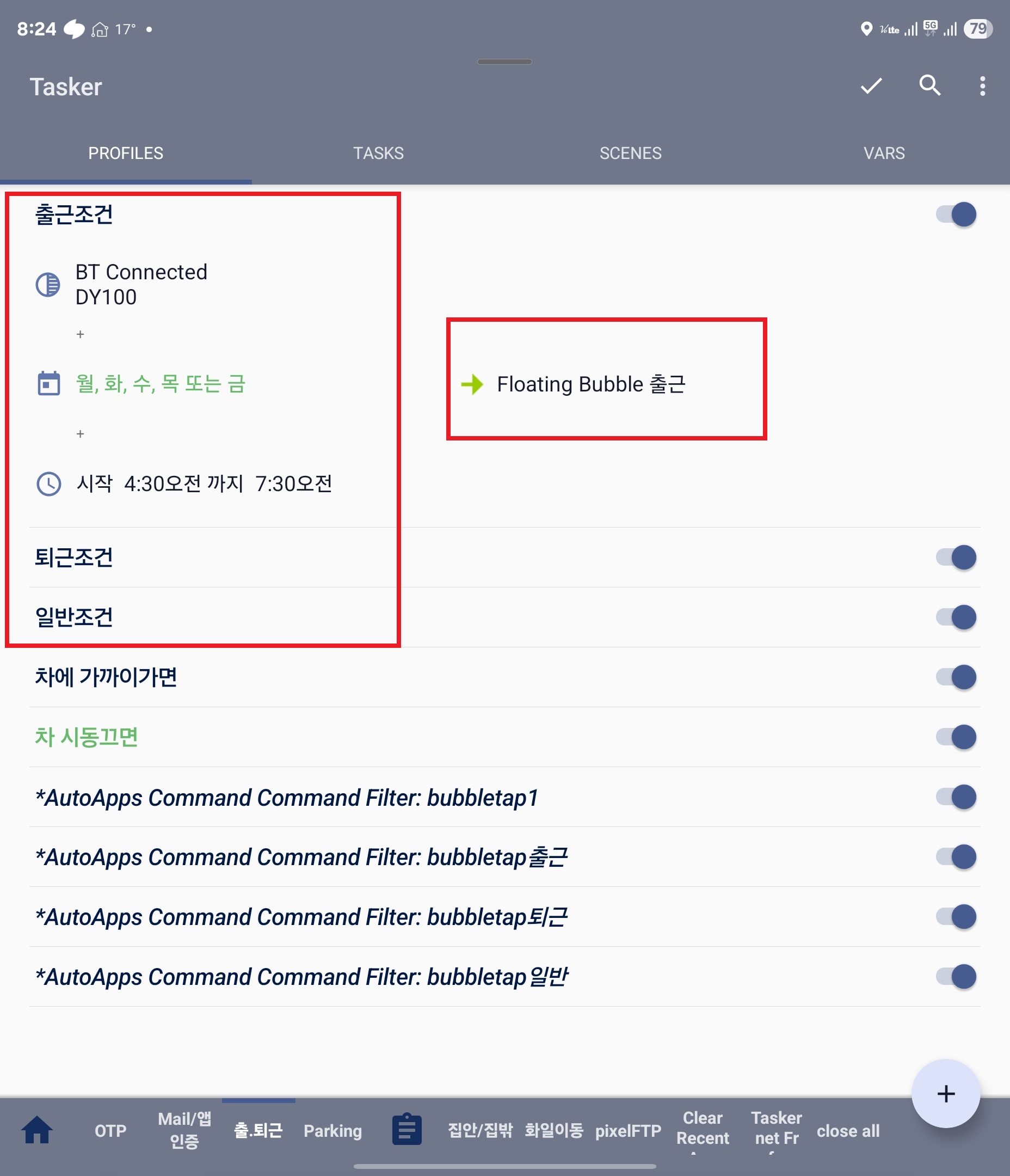
출근 조건 profile에 대응하는 수행되어야 할 task를 'Floating Bubble 출근'이라는 task로 지정한다. 이 'floating bubble 출근' 이라는 task의 구체적인 내용은 아래 그림과 같다.
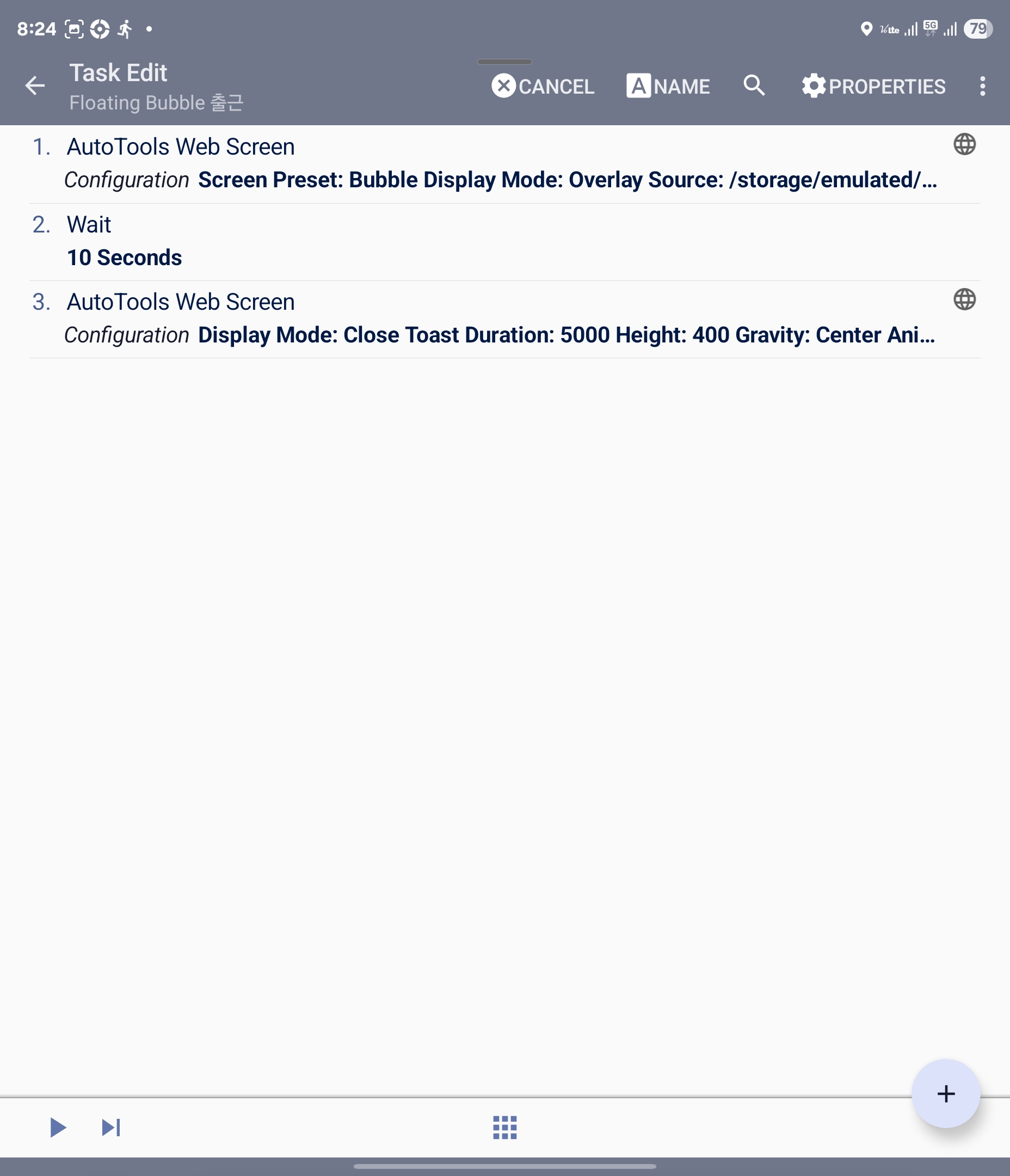
1번이 직접 bubble 아이콘을 지정하는 내용이고, 버튼이 화면에 뜬 다음 10초 대기했다가 아무 반응이 없으면 다음 3번 task를 실행하는데 이 3번 테스크가 bubble 아이콘을 화면에서 지우는 내용이다. 1번 AutoTools Web Screen Task에서 아이콘 지정이나 크기 등을 바뀌기 위한 메뉴들을 찾아내는건 어렵지 않다. 중요한 부분은 지정된 아이콘을 터치할 때의 반응을 지정하는 부분인데 아래 화면의 제일 아래 'Commands' 메뉴를 선택하면 된다.
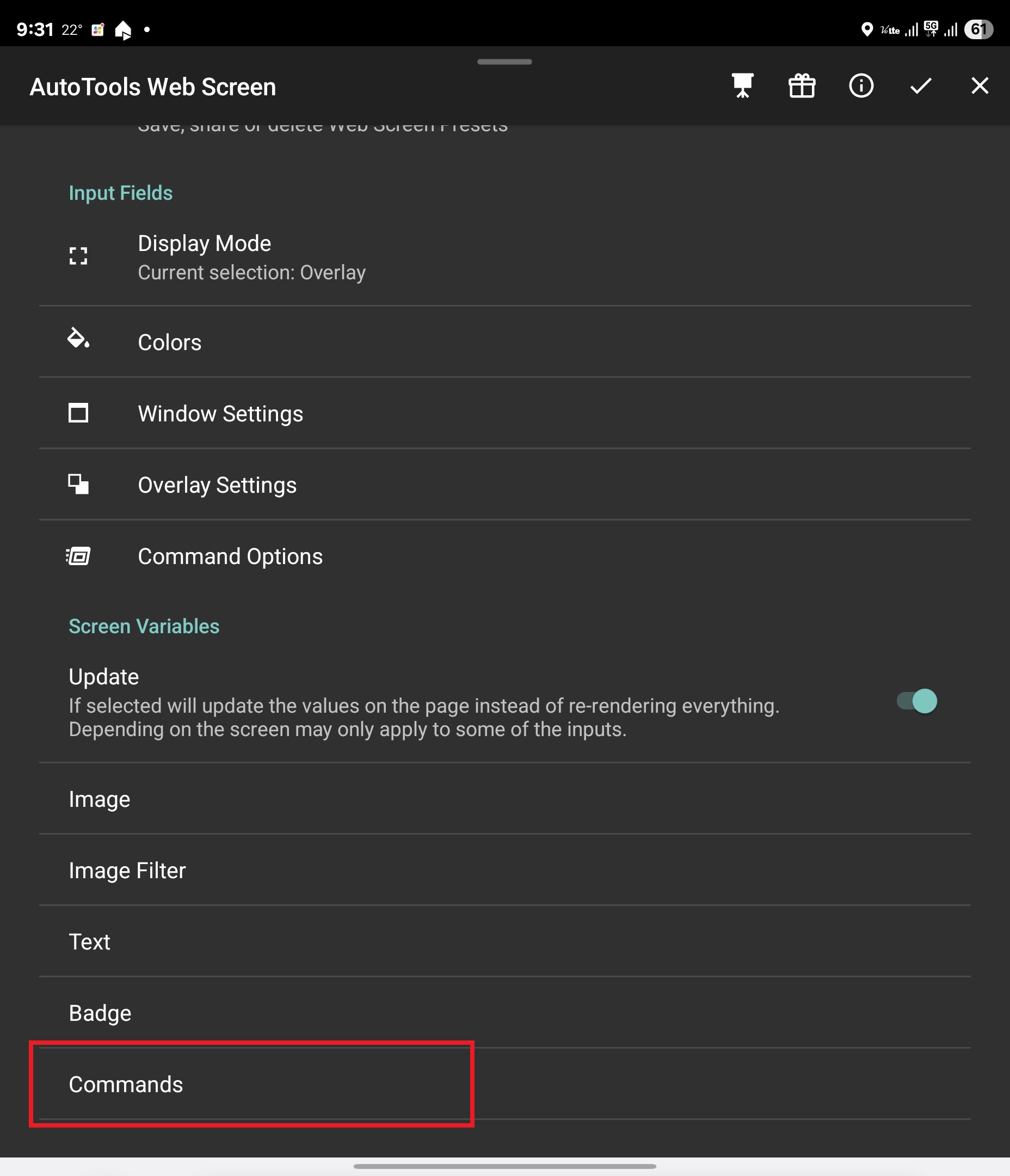

Commands를 선택하면 위 그림처럼 버튼을 Tab 했을 때 부터 Long Tab 했을 때와 Swife up~~ 등의 터지 동작에 대해서 어떤 command를 발령할지를 지정할 수 있다. 여기서는 'bubbletap출근'이라는 명령을 발동하도록 했다. 이 'bubbletap출근'이라는 명령이 발동되면 어떤일을 수행할지를 별도의 profile과 task탭에서 아래 화면에서와 같이 지정해주면 된다.
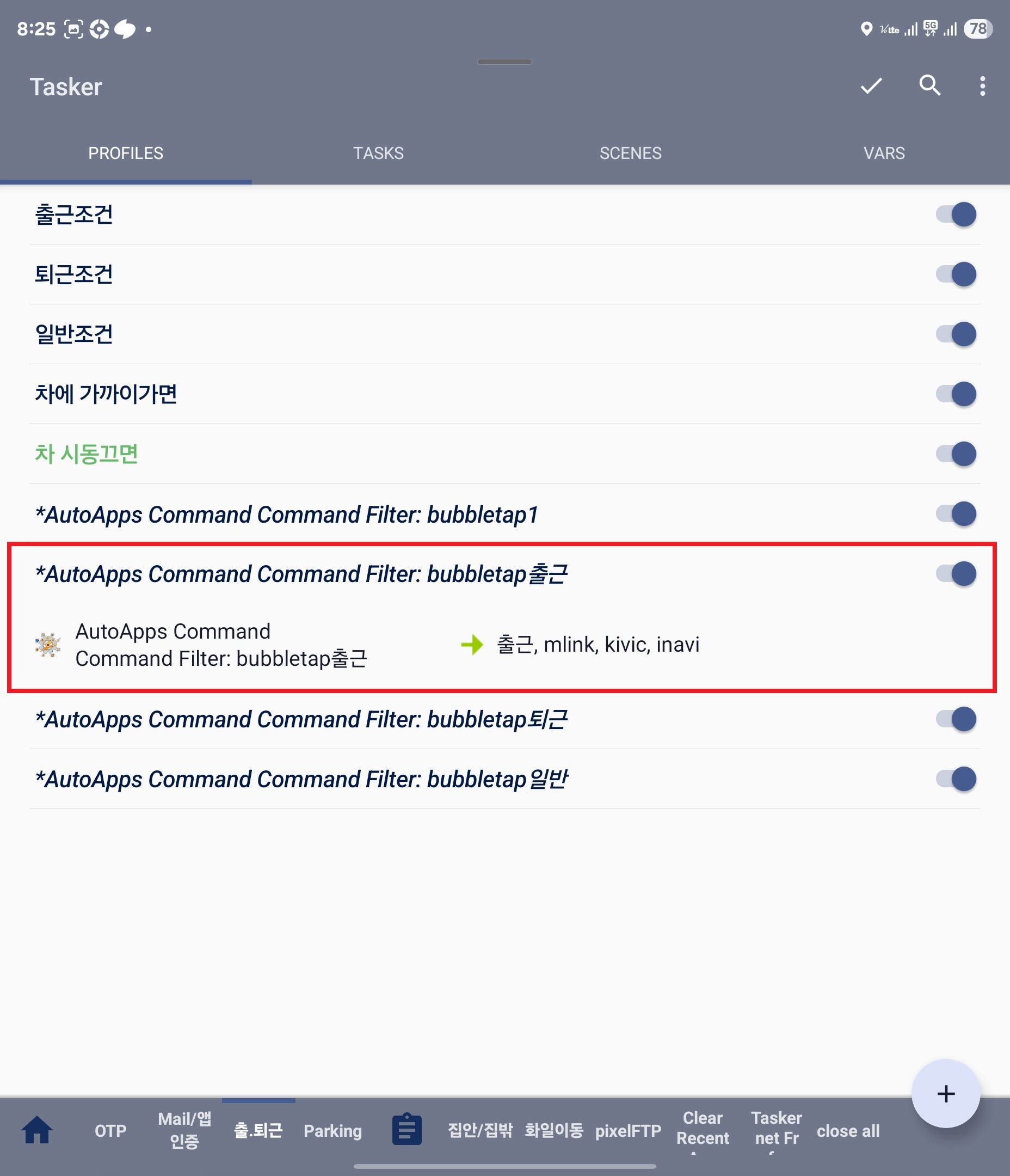
중요한 내용은 위와 같다. 이렇게 작업해놓으면 출퇴근시 자동화 Profile 조건시 화면에 floating bubble이 뜨고 이 버튼을 터지하면 기존대로 자동화 후속 task들이 실행되고, 10초동안 이 버튼을 무시하거나 또는 버튼을 화면 밖으로 밀어내면 아무런 task도 수행하지 않도록 할 수 있다.
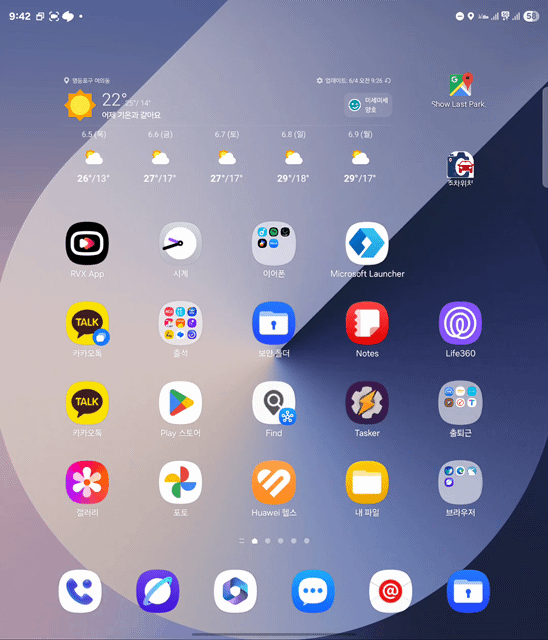
'Tasker and Join' 카테고리의 다른 글
| [AutoTools Web Screen] 차량 키앱 자동 실행 (0) | 2025.06.04 |
|---|---|
| Tasker로 최근앱 모두 닫기 (0) | 2025.05.08 |
| 스크린샷 구글포토 자동 백업에서 제외시키기 (0) | 2024.11.18 |
| 집에 있을때는 앱 notification 받지 않도록 하기 (0) | 2024.10.11 |
| Youtube 쇼츠 자동으로 넘기기앱 - ClipGlider 무료로 버티기 (0) | 2024.08.18 |




